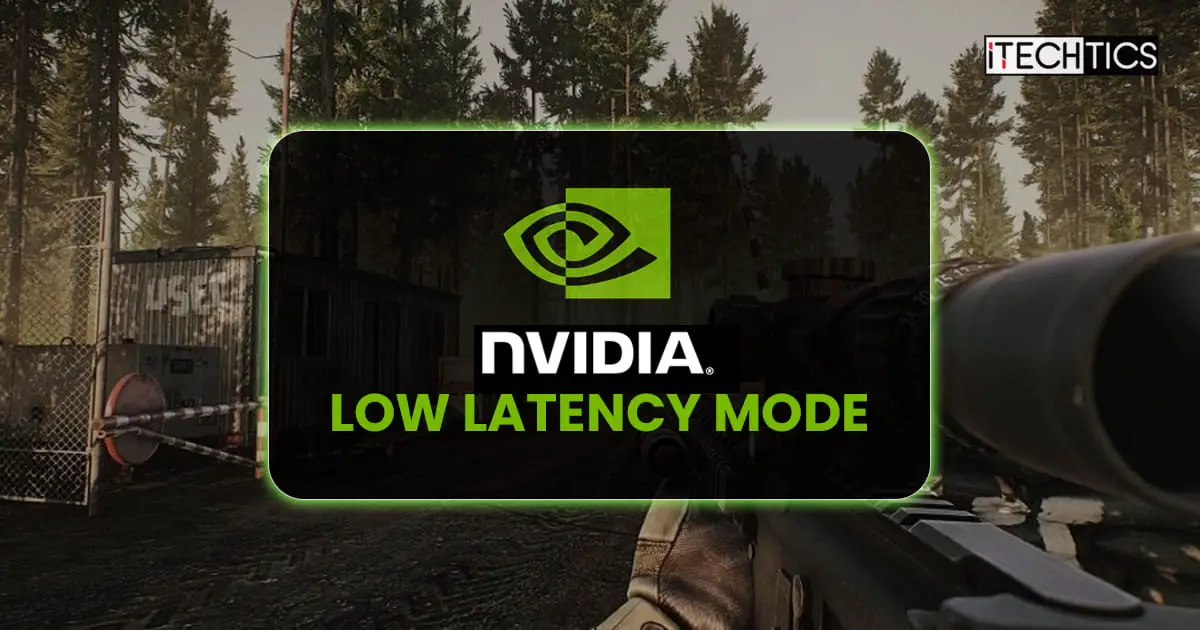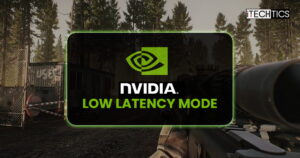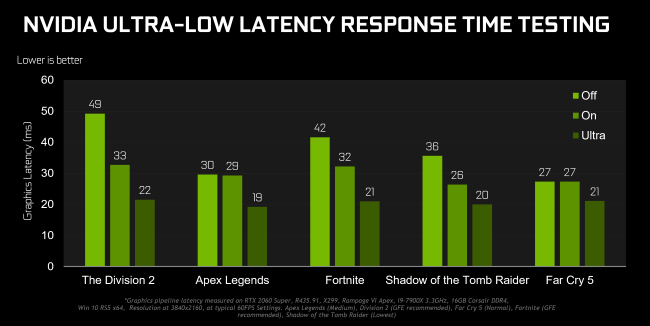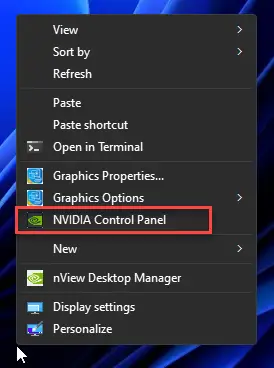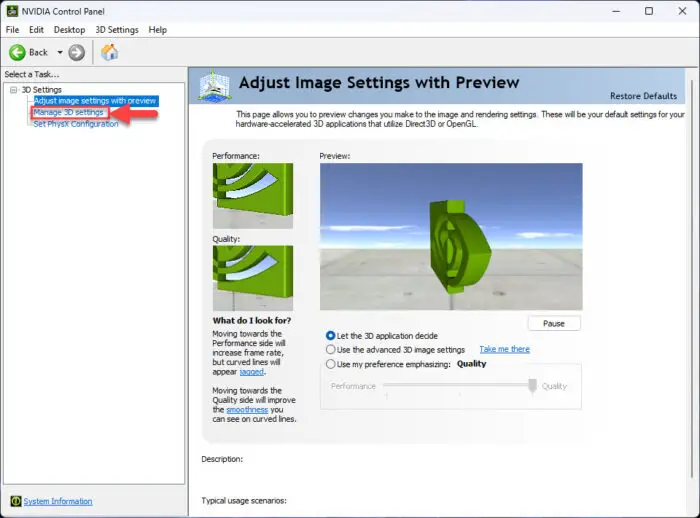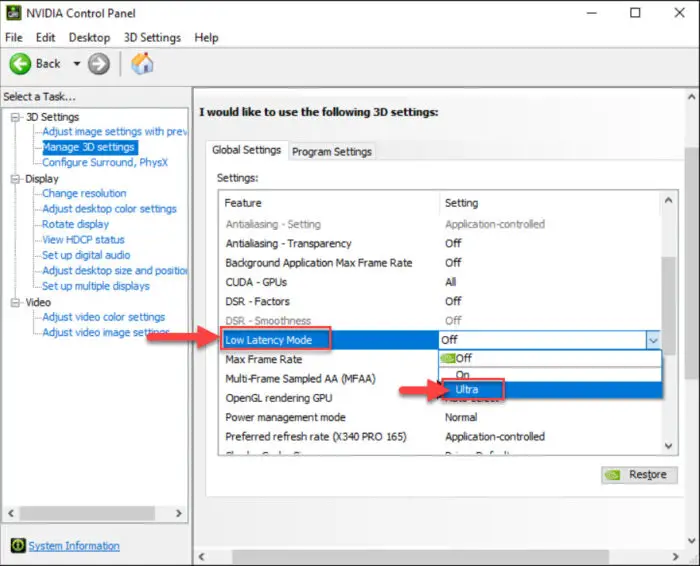كيفية استخدام وضع الكمون المنخفض NVIDIA ، وكيفية استخدام وضع الكمون المنخفض NVIDIA لتحسين أداء الألعاب
كيفية استخدام وضع NVIDIA LOWANCER
إذا كنت في مهمة لتقليل التأخر قدر الإمكان ، فهناك العديد من الخطوات الأخرى التي يمكنك اتخاذها لتحسين الكمون.
كيفية استخدام وضع الكمون المنخفض NVIDIA

إذا كنت تلعب كثيرًا على جهاز الكمبيوتر الخاص بك ، فأنت تعرف مدى أهمية زمن انتقال النظام في أدائك. يمكن أن يؤثر زمن انتقال النظام العالي سلبًا على استجابة الكمبيوتر الشخصي.

لحسن الحظ ، إذا كان لديك بطاقة رسومات NVIDIA ، فيمكنك خفض الكمون بنسبة تصل إلى 33 ٪ دون المساس بجودة الرسومات أو دقة. استمر في القراءة لمعرفة المزيد حول وضع الكمون المنخفض NVIDIA ، وكيفية تشغيله ، وما إذا كان ينبغي عليك الاحتفاظ به في جميع الأوقات.
هل يجب أن أستخدم وضع الكمون المنخفض مع nvidia?
تم تصميم وضع NVIDIA LOWANCE للاتصال لمنح اللاعبين استجابة إدخال اللعبة بشكل أسرع. تقليديًا ، إطارات قائمة انتظار محركات الرسومات لتجاوز وحدات معالجة الرسومات. بعد ذلك ، يتم تقديم الإطارات للكمبيوتر الشخصي ، الذي يعرضها لك.
يغير وضع الكمون المنخفض هذه العملية من خلال توفير إطارات ما قبل الإدانات ، وبالتالي منع قائمة الانتظار من الحصول على مزدحمة للغاية. من خلال تقديم الإطارات قبل الحاجة إليها في قائمة الانتظار ، يقلل هذا الوضع بشكل كبير من زمن انتقال النظام.
نتيجة لذلك ، ستكون طريقة اللعب الخاصة بك أكثر سلاسة ، مما يجعل الألعاب أكثر متعة. انخفاض الكمون أكثر تأثيرا مع الألعاب المرتبطة GPU باستخدام معدلات الإطارات من 60 إلى 100 إطار في الثانية.
يمكنك تمكين وضع الكمون المنخفض لجميع وحدات معالجة الرسومات NVIDIA GEFORCE. ومع ذلك ، لن يعمل إلا إذا كانت لعبتك تعمل DirectX 9 أو 11.
أفضل مسار للعمل هو تمكين هذا الوضع على نظامك واختبار ألعابك المفضلة. سترى بسرعة بنفسك إذا كان هذا الوضع يساعد تكوينك.
لسوء الحظ ، هناك حالات سوف تسبب وضع الكمون المنخفض في NVIDIA ضررًا أكبر من النفع. يجب ألا تستخدم هذا الوضع إذا:
- أنت تلعب ألعاب Vulkan أو الألعاب التي تعمل DirectX 12. تقرر هذه الألعاب متى يتم طابور إطاراتها بمفردها ، مما يجعل وضع الكمون المنخفض غير فعال.
- تبدأ اللعبة التي تلعبها في التأثر أكثر من المعتاد ، مما يعني أن وحدة المعالجة المركزية لا يمكنها مواكبة.
- أنت تلعب ألعاب السباق لأن الكمون المنخفض يمكن أن يدمر الغمر.
- يؤدي إلى ارتفاع استهلاك الطاقة بشكل كبير.
كيفية تمكين وضع الكمون المنخفض NVIDIA
قبل تمكين وضع الكمون المنخفض ، تأكد من تثبيت أحدث برامج التشغيل لبطاقة الرسومات NVIDIA الخاصة بك. خلاف ذلك ، لن تكون قادرًا على رؤية الإعدادات اللازمة لتمكين وضع الكمون المنخفض.
يمكنك تنزيل برامج التشغيل مباشرة من موقع NVIDIA. بمجرد تحديث برامج التشغيل الخاصة بك ، اتبع هذه الخطوات لتمكين وضع الكمون المنخفض NVIDIA:
- انقر بزر الماوس الأيمن على سطح المكتب الخاص بك.
- حدد خيار “لوحة التحكم nvidia” من القائمة المنسدلة.
- انتقل إلى قسم “الإعدادات ثلاثية الأبعاد” على الشريط الجانبي الأيسر.
- انقر على خيار “إدارة الإعدادات ثلاثية الأبعاد”.
- انتقل إلى قسم “الإعدادات” في نافذة “إدارة الإعدادات ثلاثية الأبعاد”.
- حدد “وضع الكمون المنخفض” من قائمة الخيارات.
- استخدم القائمة المنسدلة بجوار اسم الوضع لتحديد خيار “Ultra”.
- انقر على زر “تطبيق” في الزاوية اليمنى السفلى للنافذة.
بمجرد اختفاء زر التطبيق ، يتم تنشيط وضع الكمون المنخفض ، ويمكنك بدء تشغيل الألعاب.
ستعرض القائمة المنسدلة بجوار خيار الكمون المنخفض ثلاثة خيارات. إليك متى تستخدم كل واحد منهم:
- OFF: استخدم هذا الخيار إذا كان وضع الكمون المنخفض لا يعمل من أجلك. بعد إيقاف تشغيله ، سيقوم محرك اللعبة في طوابير حوالي واحد إلى ثلاثة إطارات لتحقيق الحد الأقصى.
- ON: جرب هذا الخيار إذا كان وضع الكمون الفائق منخفضًا يتسبب في تلعير لعبتك. هذا الوضع يحد من طابور في إطار واحد.
- Ultra: استخدم هذا الوضع في جميع حالات الألعاب الأخرى. يقدم الإطار في الوقت المناسب قبل أن تبدأ وحدة معالجة الرسومات.
ماذا يمكنني أن أفعل لتحسين الكمون?
إذا كنت في مهمة لتقليل التأخر قدر الإمكان ، فهناك العديد من الخطوات الأخرى التي يمكنك اتخاذها لتحسين الكمون.
المفتاح هو استهداف كل جزء من زمن انتقال النظام ، والذي يتضمن تحسين:
- الكمون المحيطي
- زمن الوصول للكمبيوتر
- عرض زمن الوصول
كيفية تحسين الكمون المحيطي
يتعلق الكمون المحيطي بتحسين الأجهزة الطرفية ، مثل الماوس ولوحة المفاتيح. هناك عدة عوامل تؤثر على وقت معالجة هذه الأجهزة:
- الأجزاء الميكانيكية المستخدمة للأجهزة الطرفية
- التقنيات المستخدمة للكشف عن النقر
- معدل الاقتراع للجهاز
إليك ما يمكنك فعله لتحسين الماوس ولوحة المفاتيح:
- زيادة معدل الاقتراع لجهازك
يحدد هذا المعدل مدى تواتر جهاز الكمبيوتر الخاص بك من الطرفية للمعلومات. كلما ارتفع معدل الاقتراع ، كلما كانت الأجهزة أسرع في توصيل النقرات إلى جهاز الكمبيوتر الخاص بك.
- شراء الماوس ولوحة المفاتيح
بشكل عام ، تتراوح هذه الأجهزة الطرفية من واحد إلى 20 ميلي ثانية من الكمون. ومع ذلك ، تذكر أن الكمون يجب ألا يكون العامل الحاسم لشراء ماوس ألعاب لائق. يجب أن تفكر أيضًا في الوزن ، والدعم اللاسلكي ، وأسلوب يناسب يدك ، والحد الأقصى لمعدل الاقتراع.
كيفية تحسين زمن انتقال الكمبيوتر
عادة ما يساهم الكمون في الكمبيوتر الشخصي في زمن انتقال النظام العام. على هذا النحو ، من الأهمية بمكان إجراء عملية ألعاب سلسة. يتم استخدام وضع NVIDIA LOWENCAND لتحسين هذا الكمون بدقة. لكن تمكين وضع الكمون المنخفض ليس الخطوة الوحيدة للمساعدة في تأخر اللعبة. يمكنك أيضًا القيام بما يلي:
- قم بتشغيل وضع Nvidia Reflex
NVIDIA Reflex هي ميزة تم تقديمها بعد وضع الكمون المنخفض NVIDIA. يعمل كلا الوضعين بالمثل ولديهما نفس الهدف – تحسين زمن انتقال اللعبة. ومع ذلك ، فقد أثبت وضع Reflex أنه خيار أفضل للألعاب التنافسية. لهذا السبب ، يوصى بشدة بتشغيله ، شريطة أن يكون متاحًا في لعبتك.
إذا قمت بتمكين كل من وضع الكمون المنخفض للغاية ووضع الانعكاس ، فسيتخطى هذا الأخير وظيفة السابقة.
- قم بتشغيل شاشة ملء الحصرية
سيقوم هذا الوضع بتجاوز مكون Windows ، الذي يضيف زمن انتقال.
- قم بإيقاف تشغيل المزامنة الرأسية (VSYNC)
يعد إيقاف تشغيل Vsync أحد أقدم الطرق لتحسين الكمون. Vsync يسبب طابور الإطار ويزيد من زمن الانتقال. لكن هذا الوضع يمنع تمزيق الشاشة ، لذا ضع ذلك في الاعتبار عند اختيار أولويات الألعاب الخاصة بك.
- قم بتشغيل وضع لعبة Windows
إن تمكين وضع لعبة Windows يساعد على تحديد أولويات أجهزة الكمبيوتر الشخصية المرتبطة بلعبتك. وبالتالي ، ستبقى وحدة المعالجة المركزية تركز على محاكاة اللعبة وجمع مدخلاتك ، وبالتالي تقليل الكمون.
- استثمر في أجهزة أسرع
إذا لم يكن الجهاز الخاص بك على مستوى الصفر ، فهناك الكثير مما يمكنك القيام به لتحسين البرنامج. وبالتالي ، فإن الخيار الأفضل لتقليل الكمون في جميع أنحاء نظامك هو شراء GPU و CPU بشكل أسرع.
كيفية تحسين زمن انتقال العرض
يمكن أن يؤدي تأخر العرض إلى تعطيل ألعابك بشدة. لحسن الحظ ، يمكن تجنب هذه المشكلات من خلال تحسين زمن انتقال العرض الخاص بك. إليك ما يجب فعله:
- تمكين الحد الأقصى لمعدل التحديث
كلما ارتفع معدل التحديث ، انخفض مخاطر تأخر المسح الضوئي. فكر في الاستثمار في شاشة جديدة إذا لم يدعم شاشة العرض الحالية معدل تحديث مرتفع.
- استخدم كمية معتدلة من الزائد
سيساعد استخدام بعض الإفراط في تحسين وقت استجابة البكسل. يجب أن تبدأ من المستوى الأول ، الإعداد الافتراضي لمعظم الشاشات. كن حذرًا بشأن زيادة هذا المبلغ لأن الكثير من الزائدة يمكن أن يخلق تأثيرات تشتت شديدة الانتباه على شاشة العرض الخاصة بك.
لا مزيد من المتخلفين
سيتيح لك وضع الكمون المنخفض للغاية NVIDIA الاستمتاع بتجربة ألعاب ناعمة وتقديم تأخر مزعج وداع. إن تمكين هذا الوضع واضح ومباشر ، كما أوضح دليلنا. بالإضافة إلى ذلك ، يعد تعطيل وضع الكمون المنخفض بنفس القدر بنفس القدر إذا واجهت مشكلات توافق اللعبة.
الألعاب تدور حول الاستمتاع ، لذا جرب أوضاع مختلفة حتى تجد ما يناسبك ، مما يتيح لك إتقان أي لعبة.
هل لديك مشكلات متأخرة عند اللعب على جهاز الكمبيوتر الخاص بك? كيف تتعامل مع الكمون العالي? واسمحوا لنا أن نعرف في قسم التعليقات أدناه.
كيفية استخدام وضع NVIDIA LOWANCER
مع وضع NVIDIA LOWANCE LONANCE ، يمكنك تجربة تجربة ألعاب أكثر سلاسة وأسرع من أي وقت مضى. استخدم تقنية NVIDIA Reflex لتحسين كمون النظام النهائي في وحدة معالجة الرسومات الخاصة بك.
بقلم سوبهان ظفر 11 فبراير 2023
وقت القراءة: 5 دقائق
مع وضع NVIDIA LOWANCE LONANCE ، يمكنك تجربة تجربة ألعاب أكثر سلاسة وأسرع من أي وقت مضى. استخدم تقنية NVIDIA Reflex لتحسين كمون النظام النهائي في وحدة معالجة الرسومات الخاصة بك.
إذا كنت لاعبًا قويًا ، فستعرف مدى أهمية إدارة “الكمون” الخاص بك. الكمون ، بحكم التعريف ، هو التأخير الزمني (عادة بالميلي ثانية) بين عندما يتم إجراء إجراء والوقت لرد فعله.
إذا كان لديك بطاقة رسومات Nvidia Geforce مخصصة على جهاز الكمبيوتر الخاص بك ، فاعتبر نفسك محظوظًا. تتيح لك لوحة التحكم NVIDIA تقليل الكمون بين عندما يتم إرسال إطار لتقديمه إلى وحدة معالجة الرسومات والوقت الذي يستغرقه هذا الإطار للوصول إلى شاشتك.
يمكن القيام بذلك عن طريق تمكين “وضع الكمون المنخفض.”لا يمكنك تمكينه فحسب ، بل يمكنك أيضًا تعيينه على” Ultra “، حيث ينخفض الكمون بحوالي 33.3 في المئة.
في هذا المنشور ، نناقش ماهية وضع الكمون المنخفض في Nvidia ، وكيف يمكنك تمكينه.
جدول المحتويات
- ما هو وضع الكمون المنخفض NVIDIA
- قيود وضع الكمون المنخفض NVIDIA
- كيفية تمكين وضع الكمون المنخفض للغاية من لوحة التحكم NVIDIA
- NVIDIA Reflex LOWANCE
- الأسئلة المتداولة (الأسئلة الشائعة)
- أي نوع من الكمون هناك?
- كيفية تحسين زمن انتقال النظام?
- كيف يمكن أن يحسن انخفاض الكمون في الألعاب?
ما هو وضع الكمون المنخفض NVIDIA
إعادة تعيين BIOS UEFI إلى الإعدادات الافتراضية
يرجى تمكين جافا سكريبت
هناك أنواع مختلفة من الكمون الذي يختبره المستخدم عند العمل على جهاز كمبيوتر. على سبيل المثال ، هناك الكمون المحيطي ، وهو الوقت الذي يستغرقه الأوامر من الأجهزة الطرفية (الماوس ، لوحة المفاتيح ، إلخ.) للوصول إلى النظام.
الكمون الذي نناقشه اليوم هو زمن انتقال GPU. هذا الكمون ناتج عن قائمة انتظار من الإطارات التي تنتظر تقديمها بواسطة وحدة معالجة الرسومات قبل أن تظهر على شاشتك. هذا هو الإجراء العادي يتبعه جميع وحدات معالجة الرسومات والإطارات.
ومع ذلك ، يمكنك تغيير هذا من خلال السماح للكمبيوتر بإرسال إطارات مسبقة إلى GPU فقط عند الحاجة إليها ، وتجنب قوائم الانتظار تمامًا. يتم تقديم الإطارات إلى وحدة معالجة الرسومات التي تم تقديمها مسبقًا قبل الحاجة إليها من قبل GPU.
وبالتالي ، تتم معالجتها بشكل أسرع وتقليل الوقت الذي يستغرق إطارًا من إرساله إلى وحدة معالجة الرسومات إلى عندما يتم عرضه على شاشتك.
هذه هي الطريقة التي يعمل بها وضع الكمون المنخفض في Nvidia.
فيما يلي مقارنة مخطط مع NVIDIA للألعاب المختلفة عندما يتم تعطيل وضع الكمون المنخفض وتمكينه وتعيينه على وضع Ultra.
الآن نحن نعرف ما هو وضع الكمون المنخفض وكيف يعمل. قبل أن نوضح لك كيفية تمكينه ، هناك بعض الأشياء التي يجب أن تعرفها.
قيود وضع الكمون المنخفض NVIDIA
لتمكين وضع الكمون المنخفض ، يجب على نظامك أولاً تلبية الحد الأدنى من المتطلبات. علاوة على ذلك ، فإن تمكين هذه الميزة لا يكون دائمًا مفيدًا لتجربة الألعاب الخاصة بك. في بعض الأحيان ، يكون عكس ذلك.
يعمل وضع الكمون المنخفض فقط مع ألعاب DirectX 9 و DirectX 11. هذا لأنه ، في ألعاب DirectX 12 و Vulkan ، الأمر متروك للألعاب الفردية نفسها عند تصطف الإطار ، وليس على مستوى وحدة معالجة الرسومات.
أيضًا ، يجب أن يكون لديك إصدار برنامج تشغيل NVIDIA 436.02 أو أعلى. إذا لم يكن الأمر كذلك ، فلن يتوفر خيار تمكين وضع الكمون المنخفض داخل لوحة التحكم NVIDIA.
بصرف النظر عن متطلبات النظام ، هناك أيضًا حالات لا ينبغي تمكين وضع الكمون المنخفض نظرًا لأنه يتدهور تجربة الألعاب الخاصة بك ، مثل:
- يمكن أن يؤثر وضع الكمون المنخفض على FPS في الألعاب التنافسية.
- إذا بدأت اللعبة في التأثر ، فافرك وضع الكمون المنخفض.
- يمكن أن يؤدي وضع الكمون المنخفض إلى تدمير الانغماس ، مما يجعله غير مهم لألعاب السباق.
- يعمل وضع الكمون المنخفض بشكل كبير على تحسين تجربة الألعاب عندما يتراوح FPS بين 60 و 100 هرتز. من المحتمل أن يكون لأي شيء أعلى من 100 أو أقل من 60 هرتز استجابة ضئيلة لتمكين وضع الكمون المنخفض.
- هذا الوضع له تأثير أكبر إذا كانت الألعاب التي تلعبها مرتبطة بمعالجة GPU وأقل ثقلًا في وحدة المعالجة المركزية.
مع وضع هذه النقاط في الاعتبار ، استمر في تعلم كيفية تمكين الميزة وتعزيز تجربة الألعاب الخاصة بك.
كيفية تمكين وضع الكمون المنخفض للغاية من لوحة التحكم NVIDIA
اتبع الخطوات الواردة أدناه لتمكين وضع الكمون المنخفض. فقط تذكر أن تتأكد من أن لديك الأجهزة المدعومة وكذلك البرنامج ، والذي يتضمن أحدث برامج التشغيل وإصدارات DirectX.
- انقر بزر الماوس الأيمن على مساحة فارغة على سطح المكتب وانقر فوق “لوحة التحكم NVIDIA.”
- من لوحة التحكم ، قم بالتبديل إلى علامة التبويب “إدارة الإعدادات ثلاثية الأبعاد”.
- قم بتوسيع القائمة المنسدلة أمام “وضع الكمون المنخفض” وحدد “Ultra.”
- انقر فوق “تطبيق” لفرض التغييرات.
كما ترون من الصورة أعلاه ، يمكنك أيضًا تمكين وضع الكمون المنخفض عن طريق تحديد “ON.ومع ذلك ، هذا ليس له تأثير كبير على الكمون. ومع ذلك ، لا يزال بإمكانك استخدامه إذا كنت تريد توازنًا بين استهلاك الطاقة وتقليل الكمون.
ومع ذلك ، هناك أيضًا طرق أخرى لتقليل الكمون.
NVIDIA Reflex LOWANCE
ميزة أخرى لبطاقة رسومات NVIDIA هي “Reflex.”تمكين هذه الميزة تحسين جميع أنواع الكمون من خلال برامجها ، مثل ما يلي:
- عرض الكمون
- عرض زمن الوصول
- الكمون المحيطي
- زمن انتقال النظام
تم تمكين هذه الميزة أو تعطيلها داخل اللعبة ، ومن خلال لوحة التحكم في Nvidia. يمكنك العثور على القائمة الكاملة للألعاب المدعومة هنا.
ومع ذلك ، تدعي Nvidia أنه يمكن للمستخدمين توقعهم ما يصل إلى 80 ٪ تخفيضات الكمون عن طريق تمكين Nvidia Reflex.
بالطبع ، يجب أن يكون لديك الأجهزة المناسبة لهذه الميزة للعمل. من المفهوم أن جميع وحدات معالجة الرسومات الحديثة تقريبًا تدعم هذه الميزة ، مثل سلسلة RTX ، لكن بعض وحدات معالجة الرسومات القديمة تدعمها أيضًا ، بما في ذلك ما يلي:
- سلسلة NVIDIA GEFORCE GTX 900
- ثم ، سلسلة NVIDIA GEFORCE GTX 1000
- بعد ذلك ، سلسلة Nvidia Geforce GTX 1600
- و ، سلسلة Nvidia Geforce GTX 2000
- سلسلة NVIDIA GEFORCE GTX 3000
قبل إنهاء هذه المقالة ، إذا كنت تبحث عن المزيد من الطرق لتحسين الكمون ، يمكنك تعطيل VSYNC. تحدث طابور الإطار وزيادة التأخير بسبب VSYNC. لكن ضع في اعتبارك أن هذا الخيار يمنع تمزيق الشاشة أيضًا. لذلك تحتاج إلى اختيار ما إذا كنت تريد حل تمزيق الشاشة أو تقليل الكمون.
الأسئلة المتداولة (الأسئلة الشائعة)
أي نوع من الكمون هناك?
عند الإشارة إلى أجهزة الكمبيوتر ، هناك العديد من أنواع الكمون المختلفة. وفيما يلي بعض الأمثلة على ذلك:
– الكمون المحيطي
– زمن انتقال النظام
– الكمون الرسومي
– زمن انتقال وحدة المعالجة المركزية
– زمن انتقال العرض
– زمن انتقال الصوت والفيديو
– زمن انتقال الإنترنتكيفية تحسين زمن انتقال النظام?
فيما يلي بعض الأشياء التي يمكنك القيام بها لتحسين الكمون لجهاز الكمبيوتر الخاص بك:
-استخدم كابل Ethernet
– استخدم VPNs لأغراض مخصصة
– زيادة معدل الاقتراع للأجهزة (المحيطية)
– استخدم كابلات الإرسال العالية
-استخدام شاشات الاستجابة السريعة (1MS)
– قم بتشغيل NVIDIA Reflex (ل NVIDIA GPUS)
– إيقاف تشغيل vsync
– قم بتشغيل وضع ألعاب Windowsكيف يمكن أن يحسن انخفاض الكمون في الألعاب?
نظرًا لأن الكمون يشير إلى الوقت الذي يستغرقه العمل والأداء ، يمكن أن يحسن الكمون المنخفض وقت الاستجابة الخاص بك. وض.
بالإضافة إلى ذلك ، سيؤدي انخفاض الكمون إلى تأخر أقل ويظهر لك تهديدات في اللعبة على الفور ، مما يجعل ردك أسرع.كيفية تشغيل وضع NVIDIA LOWERANCE في Windows 10
هل تكافح مع مشكلة “وضع الكمون المنخفض NVIDIA لا يظهر على Windows 10”? لقد جئت إلى المكان المناسب. في هذا الدليل ، نوضح ما هو وضع الكمون المنخفض في NVIDIA على نظام التشغيل Windows 10 ونأخذك عبر دليل خطوة بخطوة حول كيفية تمكين وضع الكمون المنخفض للغاية NVIDIA.
ما هو الكمون على أي حال? يصف مصطلح “الكمون” التأخير بين الإجراء المطلوب والنتائج المتوقعة. في الألعاب ، يعاني اللاعب.
يؤثر زمن انتقال النظام على معلمات الألعاب المختلفة ، مثل استجابة الكمبيوتر الشخصي ، والهدف من الدقة ، وميزة Peeker. يتم تصنيف زمن انتقال النظام بشكل أكبر إلى ثلاثة أجزاء: زمن انتقال الكمبيوتر الشخصي ، زمن انتقال الطرفية ، ومواصلة العرض. إن زمن استجابة الكمبيوتر الشخصي له تأثير أكبر على زمن انتقال النظام الكلي وعادة.
من ناحية أخرى ، يعد زمن انتقال الشبكة تأخيرًا بين عميل الألعاب وخادم اللاعبين المتعددين ، والمعروف أيضًا باسم “Ping”. يمكن أن يؤثر مثل هذا التأخير على لعبتك بطرق مختلفة ، مما يؤدي إلى مشكلات متعددة ، مثل تأخر التواصل أثناء اللعب.
ما هو وضع الكمون المنخفض NVIDIA على Windows 10?
اليوم ، ينصب تركيزنا على وضع الكمون المنخفض للغاية في NVIDIA ، وهي ميزة جديدة تعتمد على وظيفة “الإطارات القصوى التي تم تقديمها” ، والتي كانت في لوحة التحكم NVIDIA لأكثر من 10 سنوات. بعبارات أبسط ، يشير إلى الصور الموضوعة في مخزن مؤقت في قائمة انتظار التقديم. يعني تقليل هذه القيمة أنه يمكن إرسال صور جديدة إلى وحدة معالجة الرسومات في وقت سابق. وبالتالي ، فإن هذا يقلل من التأخير ويحسن معدل الاستجابة.
مع تمكين ميزة وضع الكمون الفائق منخفضة ، يتم إرسال الإطارات إلى قائمة انتظار العرض في الوقت المناسب عندما تحتاج GPU إليها ، وتطلق عليه Nvidia “جدولة الإطار في الوقت المناسب.ونتيجة لذلك ، يتم تقليل الكمون بنسبة تصل إلى 33 في المائة.
هذه الميزة تدعم جميع وحدات معالجة الرسومات. ومع ذلك ، فهي متوفرة فقط لألعاب DirectX 9 و DirectX 11. بالنسبة لأولئك الذين يستخدمون ألعاب DirectX 12 و Vulkan ، لا تتحكم برامج تشغيل الرسومات في NVIDIA.
فيما يلي بيان من Nvidia فيما يتعلق بميزة وضع الكمون المنخفض:
“يكون لأوضاع الكمون المنخفضة التأثير الأكبر عندما تكون لعبتك ملزمة GPU ، وتتراوح الإطارات بين 60 و 100 إطارًا في الثانية ، مما يتيح لك الحصول على استجابة للألعاب العالية دون الحاجة إلى تقليل الإخلاص الرسومي.”
هذا يعني أنه إذا كانت لعبتك محدودة بموارد وحدة المعالجة المركزية الخاصة بك بدلاً من وحدة معالجة الرسومات الخاصة بك ، فلن ترى الكثير من التحسن. ينطبق الشيء نفسه إذا كان لديك زمن انتقال إدخال أثناء اللعب ، مثل تأخر الماوس ، الناجم عن انخفاض إطاراتهم (إطارات في الثانية). في مثل هذه الحالة ، فإن تمكين وضع الكمون المنخفض للغاية في NVIDIA لن يساعد الموقف.
كيفية تمكين وضع NVIDIA LOWANCANT في Windows 10
وضع الكمون المنخفض متوقف بشكل افتراضي ، والذي ، كما تنص NVIDIA ، يؤدي إلى أقصى إنتاجية لإنتاجية. يجب أن تعلم أن تشغيله سيؤدي إلى تقليل FPS الخاص بك. قد تكون الميزة مفيدة للألعاب متعددة اللاعبين التنافسية ، حيث يرغب اللاعبون في تحسين أداء أجهزة الكمبيوتر الشخصية والألعاب ، وهذا يتضمن الحاجة إلى زمن انتقال أقل.
للاستفادة من وضع الكمون المنخفض ، تحتاج إلى ترقية برنامج تشغيل رسومات NVIDIA إلى الإصدار 436 على الأقل.02. يمكنك تنزيل برامج تشغيل NVIDIA لجهاز Windows 10 مباشرة من موقع NVIDIA أو عبر GeForce Experience. أولاً ، يجب أن تعرف إصدار برنامج تشغيل رسومات NVIDIA الحالي الخاص بك لتنزيل التحديث الصحيح لنظامك.
لتمكين وضع الكمون NVIDIA Ultra-Low ، اتبع الدليل أدناه:
- إطلاق لوحة التحكم Nvidia. يمكنك القيام بذلك عبر Windows Search. اضغط على اختصار Win Logo Key + S ، اكتب في لوحة التحكم Nvidia, وضرب “أدخل”. يمكنك أيضًا العثور على لوحة التحكم NVIDIA في علبة النظام الخاصة بك. هناك طريقة أسرع للقيام بذلك هي النقر بزر الماوس الأيمن على سطح المكتب وتحديد “لوحة التحكم NVIDIA”.
- في الجزء الأيسر ، ابحث عن رابط “إدارة الإعدادات ثلاثية الأبعاد” وانقر فوقه. سيؤدي هذا إلى فتح خيارين في الشريط الجانبي الأيمن – “الإعدادات العالمية” و “إعدادات البرنامج”. تتيح لك “الإعدادات العالمية” تمكين وضع الكمون الفائق لجميع الألعاب. يتيح لك خيار “إعدادات البرنامج” تشغيل وضع الكمون الفائق لواحد أو أكثر. إذا قمت بتحديد “إعدادات البرنامج” ، فاختر اللعبة التي تريد تمكينها.
- انتقل إلى قسم “وضع الكمون المنخفض” ، وانقر فوق مربع الإعداد إلى اليمين.
هذا يفتح ثلاثة خيارات: OFF ، ON ، و ULTRA. إذا اخترت “Off” ، فسيقوم محرك اللعبة بتصوير إطارات واحدة إلى ثلاثة إطارات في وقت واحد. عندما يتم ضبط هذه المعلمة على “ON” ، يتم إجبار اللعبة على طابور في طابور إطار واحد فقط. يزيل إعداد “Ultra” الانتظار عن طريق إرسال الإطار في الوقت المناسب لاستخدامه في وحدة معالجة الرسومات.
- اختر “Ultra” وانقر فوق “تطبيق”.
- الخروج من لوحة التحكم NVIDIA.
لاحظ أن تمكين هذه الميزة قد يؤثر على أداء لعبتك. يمكنك اختبار كيفية عمل الإعداد على ألعابك والتحقق من الألعاب التي تعمل بشكل أفضل.
إذا كنت ترغب ، في أي وقت في التراجع عن هذا التكوين ، كرر الخطوات أعلاه لفتح خيار “إدارة الإعدادات ثلاثية الأبعاد” وحدد “استعادة”.
كيفية إصلاح “وضع NVIDIA LOWANENCE لم يظهر” على Windows 10
يذكر اللاعبون أحيانًا أن وضع NVIDIA LOW TANENCE لا يظهر على أجهزة Windows 10 الخاصة بهم. إذا كنت تواجه هذه المشكلة ، فإليك بعض الاقتراحات لإصلاح المشكلة.
1. قم بتحديث برنامج تشغيل رسومات Nvidia الخاص بك
كما ذكرنا أعلاه ، لاستكشاف ما يمكن أن تفعله هذه الميزة ، تحتاج أولاً إلى الترقية إلى أحدث برنامج تشغيل رسومات NVIDIA. يمكنك التحقق من الحصول على أحدث إصدار للسائق على موقع NVIDIA الرسمي أو استخدام تجربة GeForce.
يمكنك أيضًا تحديث برنامج تشغيل الرسومات باستخدام مدير الجهاز:
- استخدم اختصار لوحة مفاتيح Win Logo + X لإظهار قائمة “مستخدم الطاقة” وحدد “Device Manager”.
- ابحث عن جهاز رسومات Nvidia الخاص بك ، وانقر بزر الماوس الأيمن عليه وحدد “تحديث برنامج التشغيل”.
في كثير من الحالات ، لا يؤدي تحديث برامج التشغيل من خلال مدير الأجهزة إلى نتائج إيجابية. لتسهيل عملك ، نوصي باستخدام برامج تحديث برنامج تشغيل موثوقة مثل Auslogics Driver Updater. تم تصميم هذا البرنامج لمسح نظامك لتحديد برامج التشغيل المفقودة والعجوز. ثم يقوم بتثبيت أحدث برامج التشغيل المعتمدة من قبل الشركات المصنعة للأجهزة.
بمجرد تثبيت محديثات برنامج التشغيل ، يبدأ التشخيص للتحقق من مشكلات السائق. ثم يعرض النتائج ، ويسمح لك برؤية حالة السائقين الحاليين. حتى أنه يظهر لك عندما تم إصدار أحدث إصدارات السائقين الخاصة بك.
يمكنك بعد ذلك تحديد تحديث برنامج تشغيل رسومات NVIDIA فقط أو جميع برامج تشغيل أجهزةك. مع Uslogics Driver Updater ، لا تحتاج إلى معرفة إصدار برنامج التشغيل أو الكتابة أو الطراز. يتولى البرنامج كل شيء بالنسبة لك لتقليل فرص تثبيت إصدار برنامج التشغيل الخاطئ.
آخر شيء تريده هو التعامل مع المشكلات المتعلقة بالسائق الناجم عن تثبيت برامج تشغيل الأجهزة غير المتوافقة.
2. راجع برنامج تشغيل رسومات Nvidia الخاص بك
تُظهر تقارير من عدة مستخدمين في منتديات NVIDIA أن خيار “وضع الكمون المنخفض” قد اختفى بعد تحديث برنامج تشغيل رسومات NVIDIA. إذا كان هذا هو الحال ، فإن الحل هو تراجع برنامج تشغيل رسومات NVIDIA.
إليكم كيفية القيام بذلك:
- انتقل إلى “مدير الجهاز”. اضغط على مفتاح شعار Windows على لوحة المفاتيح الخاصة بك ، واكتب “Device Manager” (بدون اقتباسات) واضغط على مفتاح “Enter”.
- حدد موقع جهاز رسومات NVIDIA ، ثم انقر بزر الماوس الأيمن عليه وحدد “الخصائص”.
- انتقل إلى علامة التبويب “برنامج التشغيل” ، وانتقل إلى زر “Roll Back Driver” وانقر فوقه.
نأمل أن تجد هذه الحلول لمشكلة “وضع الكمون المنخفض لا تظهر على مشكلة Windows 10 PC” مفيدة. للاستعلامات أو الاقتراحات أو المعلومات الإضافية ، يرجى عدم التردد في التعليق أدناه.